Hirdetés
A növekedésével streaming szolgáltatások, mint a Netflix 10 niche streaming szolgáltatás azoknak, akik utálják a NetflixetA mainstream streaming szolgáltatások mainstream tartalmat hordoznak. Mit tehetsz, ha valami kevésbé hagyományost szeretne nézni? Jobban jársz, ha megnézed ezeket az alternatív streaming szolgáltatásokat, amelyek tele vannak szűk körű tartalommal. Olvass tovább , Csúsznak a DVD eladások. Feltételezhető, hogy túl sok idő elteltével ugyanazt az utat választják, mint a VHS-ek és a hangkazetták. Ha ez megtörténik, maguk a DVD-lejátszók sem maradnak le.
Mielőtt elérnénk ezt a pontot, ésszerű lenne az összes DVD-t a merevlemezre másolni. Ezzel megmenti őket az utókor számára; még jóval azután is megtekintheti őket, hogy a DVD-k a történelemkönyvekbe kerültek.
Természetesen a DVD-k másolása azonnali, rövid távú előnyökkel is jár; átviheti őket a házában a Plex segítségével, vagy átviheti őket táblagépére nézni utazás közben 10 nyári vakációs film, amit a Netflixen nézhet meg Ha pihenéssel tölti a nyári vakációt, érdemes megnéznie néhány filmet, hogy eltöltse az időt. Ezek a filmek, amelyek jelenleg mind megtekinthetők a Netflixen, a nyári vakáció során készültek. Olvass tovább .
Ebben a cikkben elmagyarázom, hogyan lehet egy teljes DVD-t a merevlemezre másolni.
A szoftver kiválasztása
Egyes DVD-rippelő szoftverek ára akár 50 dollárba is kerülhet. Bár lehet, hogy jól elköltött pénz, ha egy hollywoodi filmstúdiót üzemeltet, az átlagos otthoni felhasználó mindent megtalál, amire szüksége van az ingyenes szoftverek használatával.

Vannak rengeteg ingyenes lehetőség van A 11 legjobb eszköz DVD-k és Blu-ray-fájlok számítógépre másolásáhozÍme a legjobb eszközök a DVD-k és Blu-ray-fájlok másolásához, így gond nélkül digitalizálhatja az összes médiát. Olvass tovább , de én inkább Kézifék. Nem csak DVD-ket másol, hanem vezető eszköz is videók konvertálása más formátumokba Használja ki a WinX HD Video Convertert (PC/Mac) + korlátlan licencajándékotEz az egyik legjobb eszköz a különféle típusú videók kezelésére. Olvass tovább és kodekek.
Az alkalmazás teljesen ingyenesen letölthető és használható, és elérhető Windows, Mac és Linux rendszeren.
Letöltés:Kézifék
Másolásvédett DVD-k
Amint azt valószínűleg Ön is tudja, szinte minden boltban vásárolt DVD rendelkezik valamilyen másolásvédelemmel. Elméletileg ez egy hangya 5 furcsa videojáték-másolásvédelmi intézkedés a történelembenA DRM nem újkeletű találmány. Vannak húsz éves játékok, amelyek különféle eszközökkel próbálják elűzni a hackereket, kalózokat és tolvajokat, amelyek közül néhány ravasz vagy egyenesen gonosz. A játék kalózkodása... Olvass tovább én- kalózkodási intézkedés 5 furcsa videojáték-másolásvédelmi intézkedés a történelembenA DRM nem újkeletű találmány. Vannak húsz éves játékok, amelyek különféle eszközökkel próbálják elűzni a hackereket, kalózokat és tolvajokat, amelyek közül néhány ravasz vagy egyenesen gonosz. A játék kalózkodása... Olvass tovább . A gyakorlatban úgy tűnik, hogy nem igazán működött; A kalóz DVD-k azóta elérhetőek, hogy a formátum kiszorította a VHS-t. (Apropó, már kitértünk hogyan lehet VHS-t DVD-vé konvertálni Hogyan konvertálhatja VHS szalagjait digitális fájlokkáHasználhat VHS rögzítő szoftvert a VHS szalagok digitalizálására. Íme a hardver és a VHS-digitális konvertáló szoftver, amire szüksége lesz. Olvass tovább is.)
Mindazonáltal a másolásvédelem olyan dolog, amellyel foglalkoznia kell a DVD-k másolásakor. Ez egy jogi szürke terület; bizonyos felhasználások illegálisak lehetnek az Egyesült Államok törvényei szerint, hacsak nem felelnek meg a méltányos használat doktrínájának.
Mivel ez egy jogilag szürke terület, egyetlen DVD-rippelő szoftver sem tudja natívan tartalmazni ezt a funkciót. Önnek magának kell megoldania a problémát.
Ha kéziféket használ, ez egyszerű. Csak szerezzen be egy másolatot libdvdcss.dll. A VLC Player webhelyén keresztül érhető el, és 32 bites és 64 bites változatban is elérhető.
Letöltés:libdvdcss (32 bites)
Letöltés:libdvdcss (64 bites)
Miután letöltötte a fájlt, helyezze át a Handbrake telepítési mappájába. Az alapértelmezett elérési út C:\Program Files\Handfék.
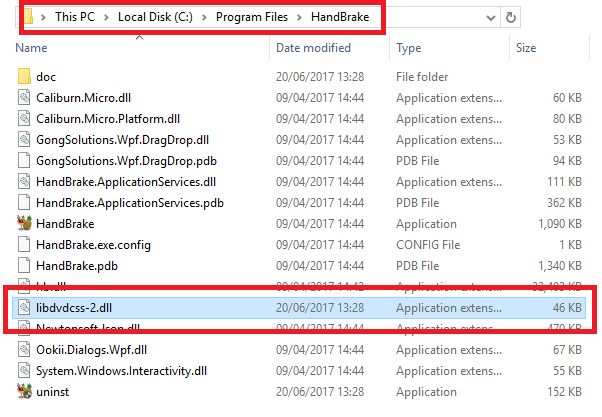
Ez az. A kézifék mostantól képes lesz olvasni és bemásolni bármilyen másolásvédett DVD-t.
DVD-k másolása
Most már beállította a szoftvert, nézzük meg közelebbről, hogyan használhatja a Handbrake-t DVD-k másolására.
1. lépés: Olvassa be a DVD-t
A szoftver elindítása előtt nyissa ki a számítógép CD-tálcáját, és helyezze be a DVD-t. Csukja be a tálcát és nyissa ki a kéziféket.
Az alkalmazás betöltése után látni fogja a ForrásKiválasztás panel a képernyő bal oldalán. Addig nem léphet tovább az alkalmazásba, amíg nem választott.
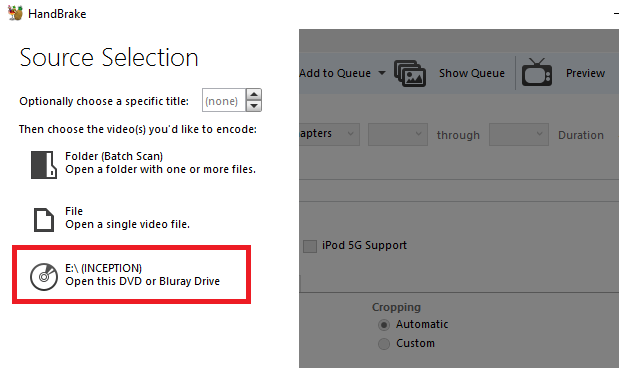
Figyelmen kívül hagyhatja Mappa és Fájl. Ehelyett menjen egyenesen a DVD ikonra, és kattintson rá duplán.
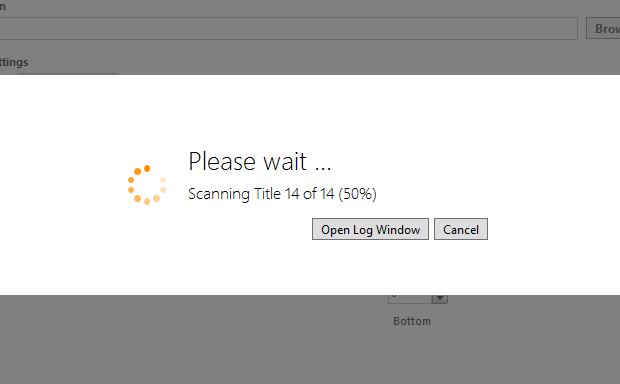
A kéziféknek eltart néhány pillanatig a tartalom átvizsgálása. Ha nem sikerült megfelelően telepítenie a libdvdcss.dll fájlt, hibaüzenet jelenik meg. Ellenkező esetben a következő helyre kerül Beállítások képernyő.
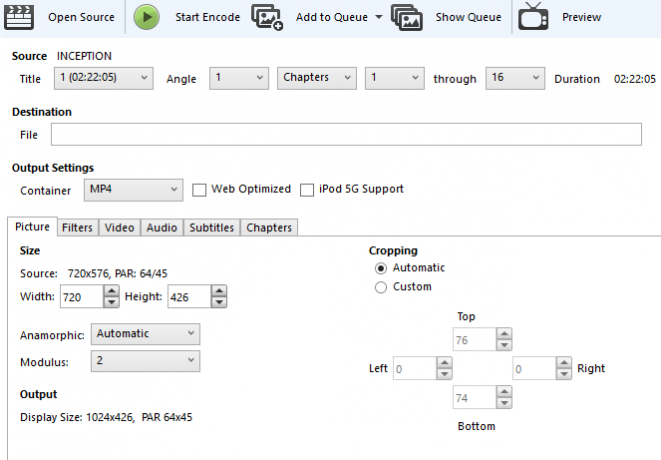
2. lépés: Válassza ki a tartalmat
A kézifék segítségével pontosan kiválaszthatja, hogy milyen tartalmat szeretne lemásolni a DVD-ről. Mindezeket a beállításokat a Forrás beállítások.

A legtöbb DVD-n sokkal több tartalom található, mint a film vagy a tévéműsor. Tartalmazhatnak rendezői vágásokat, törölt jeleneteket, interjúkat, különlegességeket stb. Itt tudod kiválasztani Cím. A leghosszabb videó általában a film. Sajnos, ha egy tévéműsort másol, minden epizódot külön kell mentenie.
A DVD-k is fejezetekre vannak bontva – a könnyű navigációért – és a szögekért. A szögeket hagyományosan ugyanannak a jelenetnek a különböző verzióinak biztosítására használják, de a modern DVD-ken általában a nemzetközi másolatok szinkronizáláskor és/vagy a feliratok nem elegendőek (például a görgető szövegben a csillag elején Háborúk).
Állítsa be a Fejezetek és Szögek meg szeretné tartani a kapcsolódó legördülő mezőkben. Meg tudsz változni Fejezetek nak nek Keretek vagy Másodpercek ha inkább más mértéket szeretne használni a tartalom kivágásához.
3. lépés: Válassza ki az úticélt
Most el kell döntenie, hogy hova mentse a Handbrake a fájlt. Ha Plex-et vagy Kodi-t használ, érdemes a DVD-t hozzáadni a meglévő videokönyvtárhoz, de bárhová elmentheti.

Külső forrásra is mentheti, vagyis a videót külső merevlemezre vagy akár üres DVD-re is hozzáadhatja.
Kattintson Tallózás az úti cél kiválasztásához. Ügyeljen arra, hogy megfelelő nevet adjon a ripnek.
4. lépés: Állítsa be a minőséget
A képernyő jobb oldalán számos elem látható Előbeállítások. Ezek megfelelnek a hasítás minőségének.
A Handbrake nem csak számos általános előbeállítást kínál, hanem eszközspecifikus beállításokat is. Dönthet például úgy, hogy a videót olyan formátumba másolja, amely megfelelő Chromecaston való megtekintéshez surround hanggal vagy Roku készüléken 1080p felbontásban.
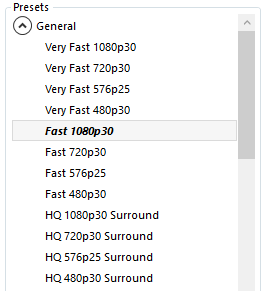
Görgessen lejjebb a listában, hogy megnézze, mi áll rendelkezésre. Ne feledje, minél jobb a minőség, annál nagyobb lesz a végfájl, és annál tovább tart a DVD bemásolása.
5. lépés: Válassza ki a hangot és a feliratokat
Az ablak alján hat lapot fog látni: Kép, Szűrők, Videó, Hang, Feliratok, és Fejezetek.
A képet, a szűrőket és a videót az Ön által választott jelenlét határozza meg (bár ha kívánja, nyugodtan módosíthatja a beállításokat). Érdemes azonban néhány percet rászánni a Hang és Feliratok lapon.
Miért? Mert itt kiválaszthatod, hogy mely szinkronok és feliratok kerüljenek be a ripszbe. Minél kevesebbet vesz fel, annál kisebb lesz a végfájl.
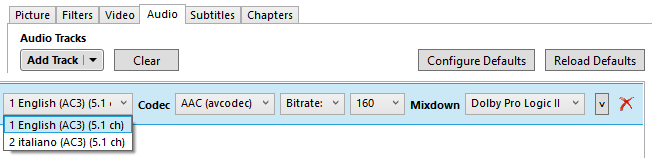
Az én példámon láthatja, hogy az eredeti DVD-n angol és olasz hang is volt – de nincs szükségem az olasz verzióra.
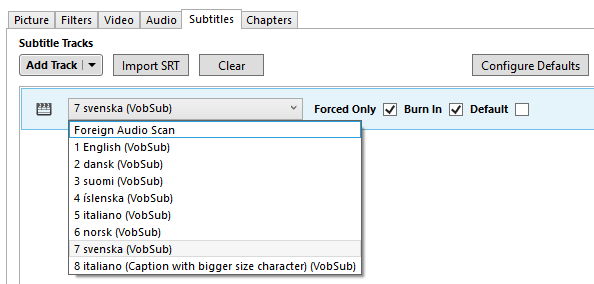
A feliratok lapon kiválaszthatja, hogy mely feliratfájlokat kívánja másolni, és hogy magára a DVD-re kívánja-e írni őket, vagy önálló feliratfájl Feliratok hozzáadása filmekhez vagy tévésorozatokhozSajnos az internetről letöltött tartalmakhoz általában nem jár felirat. Szerencsére elég egyszerű feliratot adni egy filmhez vagy tévésorozathoz. Itt van, hogyan... Olvass tovább .
Rip a DVD
Ha elégedett az összes beállítással, kattintson a gombra Indítsa el a kódolást gombot a képernyő tetején.
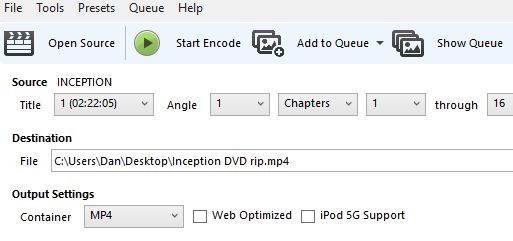
A bemásolási folyamat a videó hosszától és a kiválasztott minőségi beállításoktól függően meglehetősen sokáig tarthat.
Kattintson Naplót nyomon követni az előrehaladást.

Melyik alkalmazást használod?
Ebben a cikkben bemutattam, hogyan lehet DVD-ket másolni a kézifék használatával öt egyszerű lépésben. De a kézifék nem az egyetlen módja a kívánt eredmény elérésének. Ha inkább marad a DVD-gyűjteményénél, tekintse meg ezt a listát a legjobb régiómentes lejátszók DVD vagy Blu-ray lemezekhez A legjobb régiómentes lejátszók DVD- vagy Blu-Ray-lemezekhezRégiómentes DVD és Blu-ray lejátszók bőségesek. Ebben a cikkben a jelenleg elérhető legjobbakat ajánljuk. Olvass tovább .
Szóval most neked van vége. Melyik szoftvert használja, ha DVD-ket szeretne bemásolni a merevlemezre? Mi tetszik benne? Miben különbözik a kéziféktől?
Mint mindig, most is megírhatja észrevételeit és véleményét az alábbi megjegyzések részben.
Dan Mexikóban élő brit emigráns. Ő a MUO testvérwebhelyének, a Blocks Decoded ügyvezető szerkesztője. Több alkalommal a MUO közösségi szerkesztője, kreatív szerkesztője és pénzügyi szerkesztője volt. Minden évben találkozhat vele a Las Vegas-i CES bemutatóterén (PR-esek, forduljanak hozzátok!), és rengeteg kulisszák mögötti oldalt csinál…